Asistencia para clientes de Nominalia
Email- Configurar el correu de Nominalia en Mail de MAC (Sonoma)
En aquest article t'expliquem com configurar el teu compte de correu en mail de MAC (Sonoma) i en pocs minuts podràs començar a gestionar la teva adreça amb aquest programa.
- Afegir un compte
- Modificar la contrasenya d'un compte ja afegit
- Modificar el nom dels servidors d'un compte ja afegit
- Eliminar un compte
Afegir un compte
En l'aplicació "Mail", entra en "Mail" i clica a "Afegir compte..."
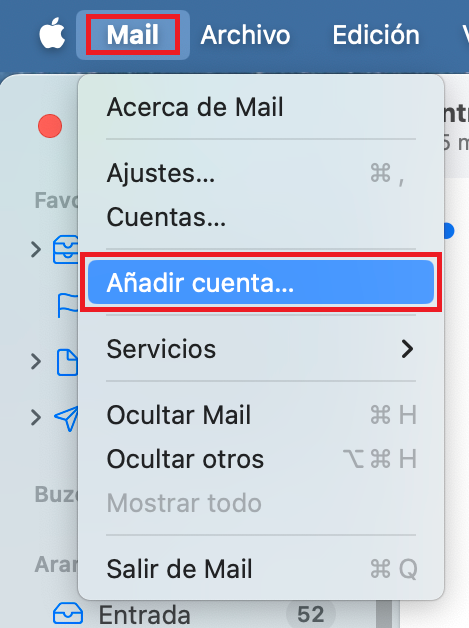
Selecciona l'opció "Un altre compte de Mail..." i després a "Continuar"
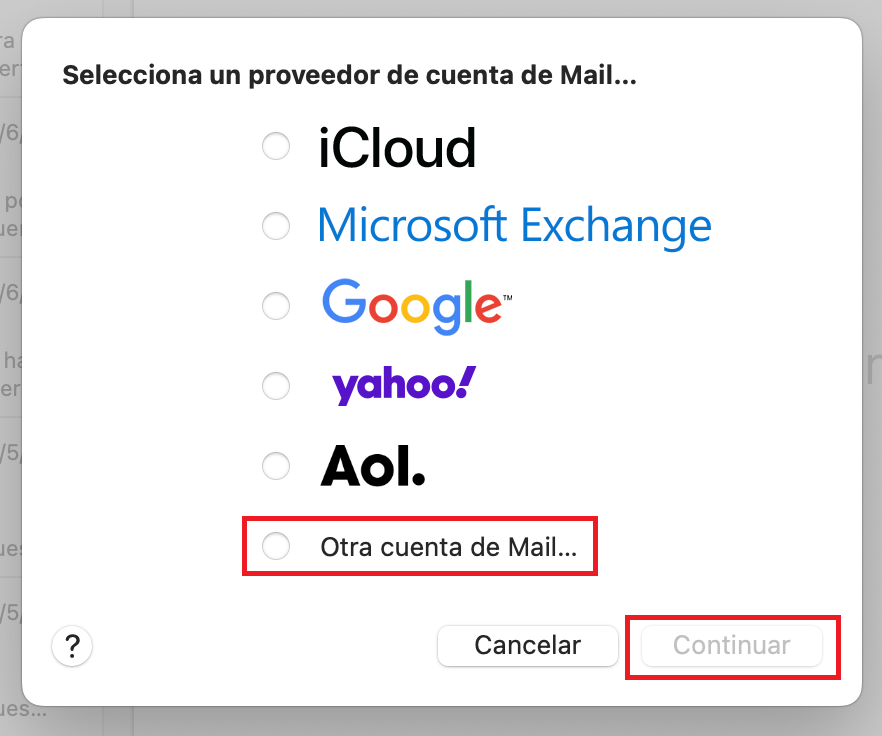
Escriu el teu nom, adreça de correu electrònic i contrasenya. Després, fes clic a “Iniciar sessió” i espera a que es verifiqui el compte.
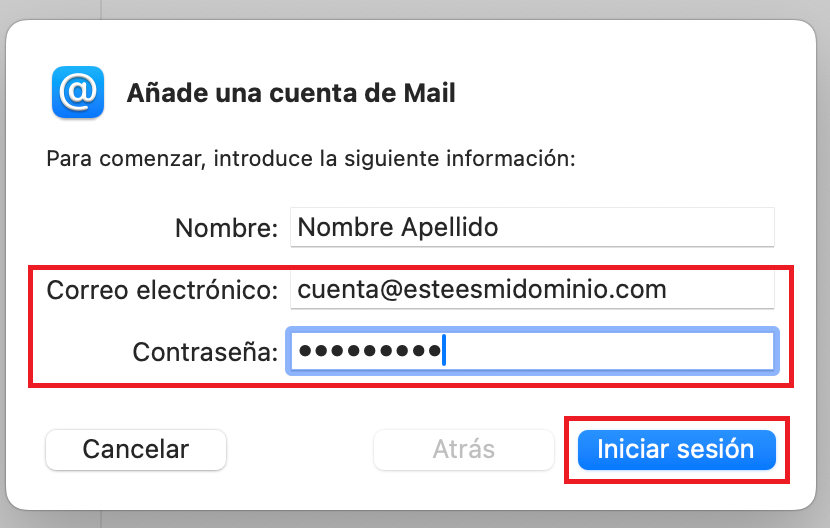
Emplena els següents camps:
- Nom d'usuari: Escriu el teu correu electrònic
- Tipus de compte: Especifica si vols configurar el compte com a POP o com a IMAP.
- Hauràs de seleccionar tipus IMAP en el cas que vulguis poder revisar el correu des de múltiples dispositius de manera simultània, ja que els missatges s'emmagatzemaran en el nostre servidor. Si, per contra, t'interessa revisar el teu correu des d'un únic dispositiu, pots seleccionar POP, ja que els correus s'emmagatzemaran de forma local al teu ordinador.
- Servidor de correu entrant: pop.securemail.pro
- Servidor de correu sortint: authsmtp.securemail.pro
Clica a "Iniciar sessió".
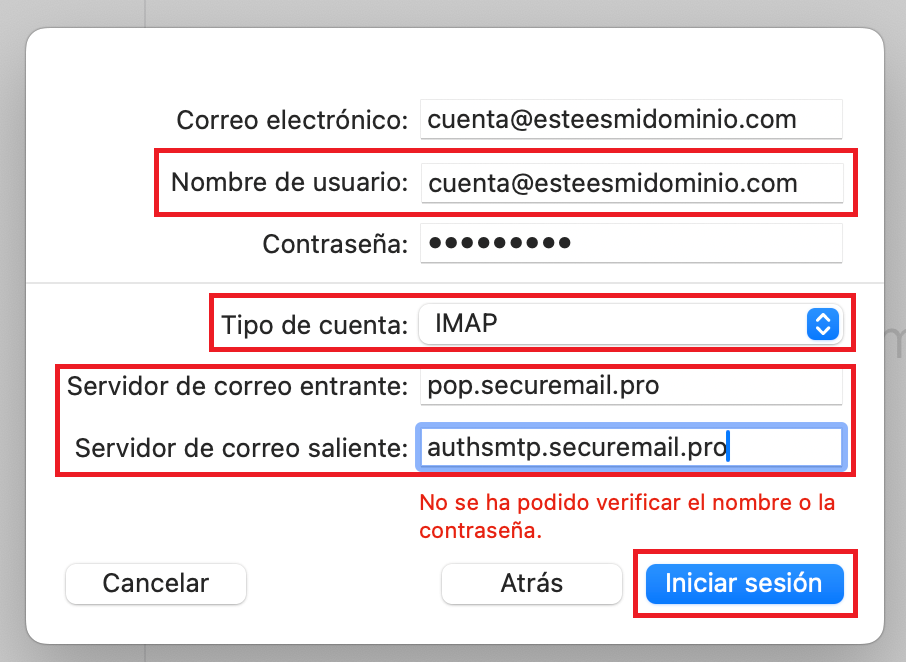
Selecciona les apps que vols usar amb el compte que acabes d'afegir i clica a "Acceptar".
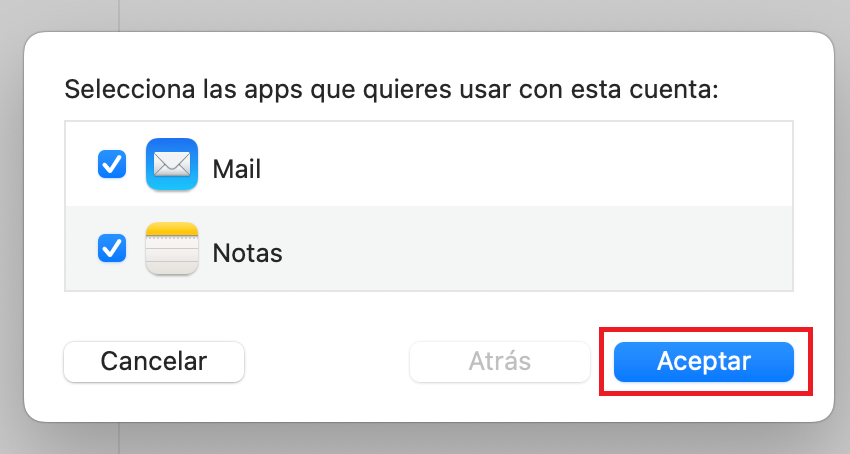
El compte ja està correctament afegit!
Modificar la contrasenya d'un compte ja afegit
Entra en la teva aplicació de mail i clica en "Mail" i en "Comptes..."
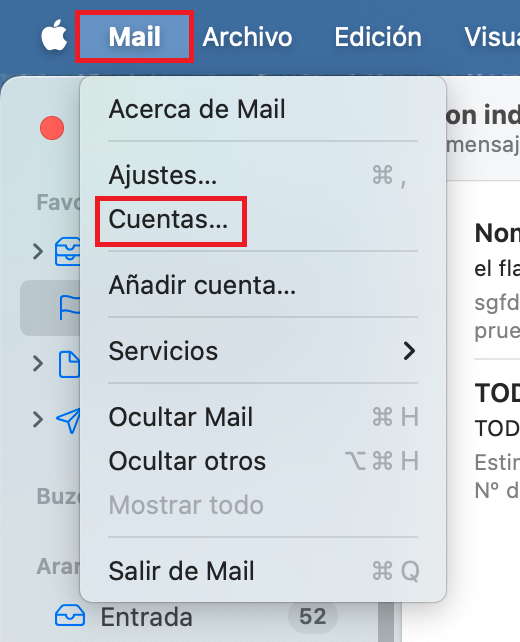
Clica en el compte que vulguis modificar la contrasenya i clica en la fletxa de la dreta.
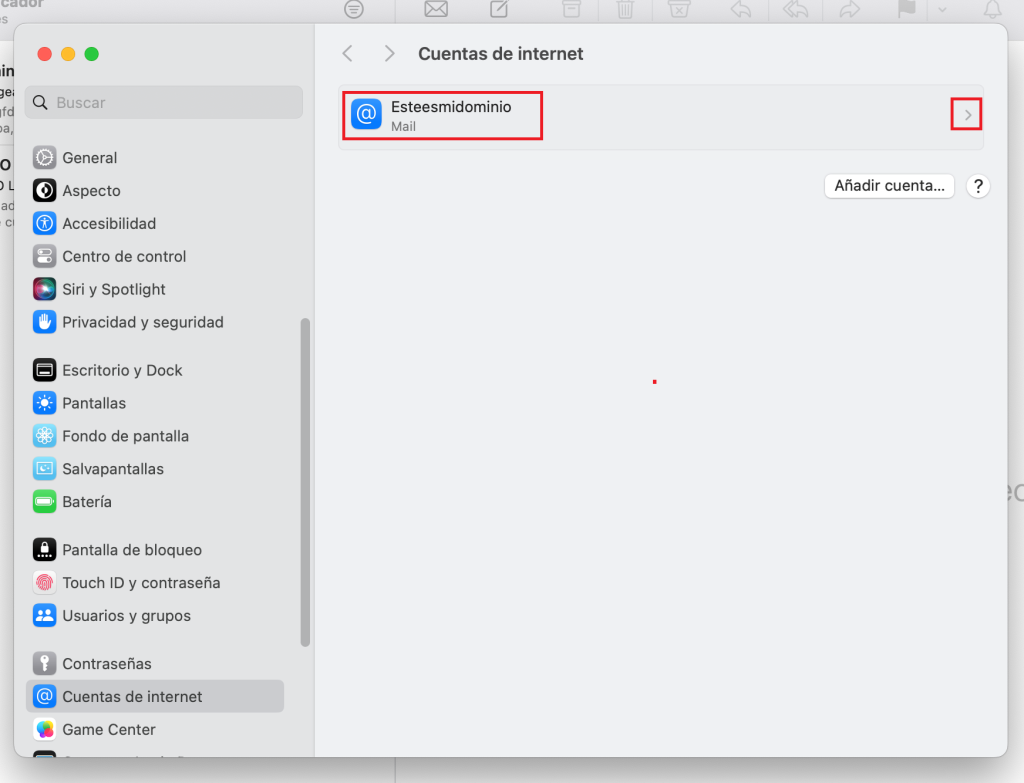
Ara clica en "Detalls..."
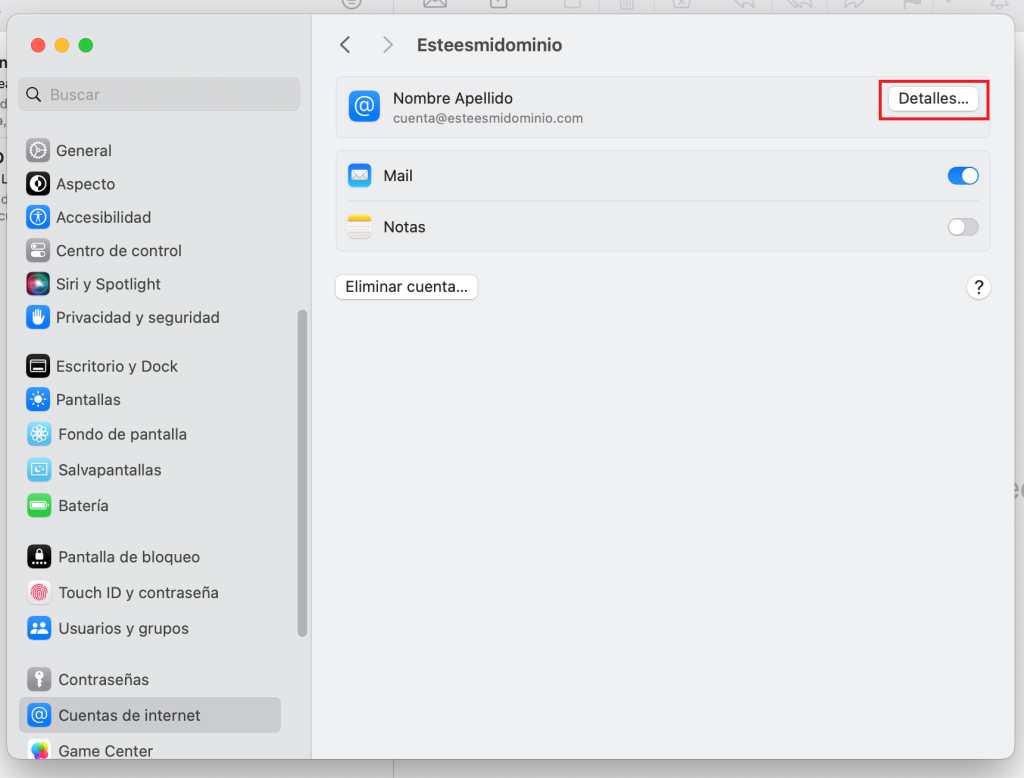
Modifica la contrasenya i clica a "Acceptar".
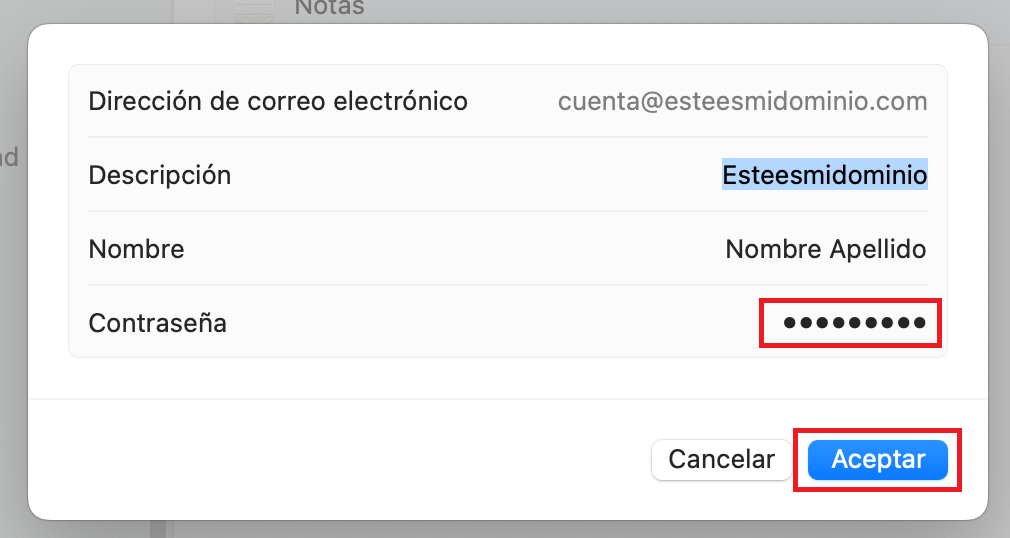
Ja s'ha modificat la contrasenya!
Modificar el nom dels servidors d'un compte ja afegit
Entra en la teva aplicació de mail i clica en "Mail" i en "Ajustos..."
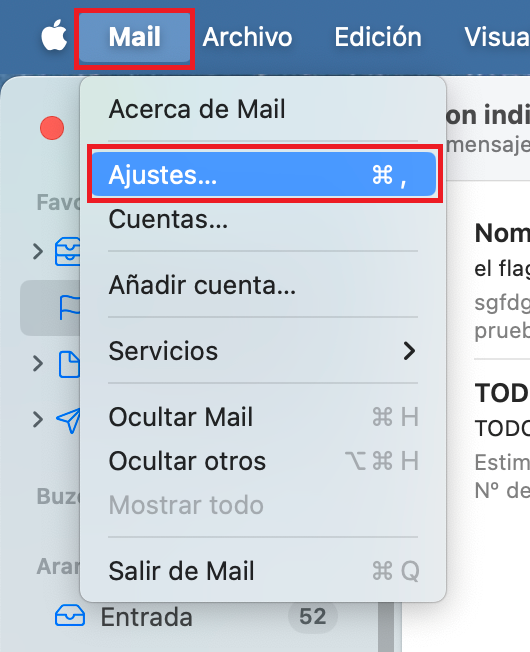
Clica en "Ajustos del servidor" i assegura't de posar les següents dades:
- Servidor de correu entrant:
- Nom d'usuari: Correu electrònic
- Contrasenya: Contrasenya de l'email
- Nom del host: pop.securemail.pro
Després, desmarca la casella "Ajustar ajustos de connexió automàticament" per poder configurar de manera manual els ports del servidor entrant.
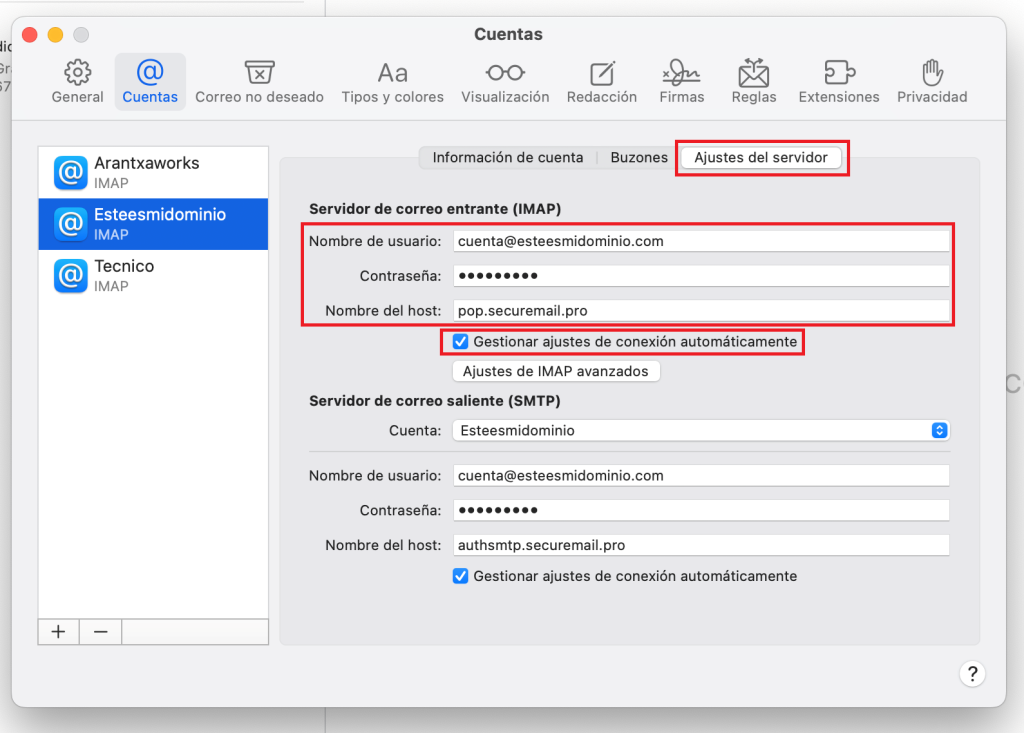
Ara, introdueix els ports que corresponguin segons si el correu està configurat com a POP o com a IMAP.
- Servidor de correu entrant (IMAP)
- Port: 993
- Autenticació: Contrasenya
- Marcar l'opció "Usar TLS/SSL".
- Servidor de correu entrant (POP)
- Port: 995
- Autenticació: Contrasenya
- Marcar l'opció "Usar TLS/SSL".
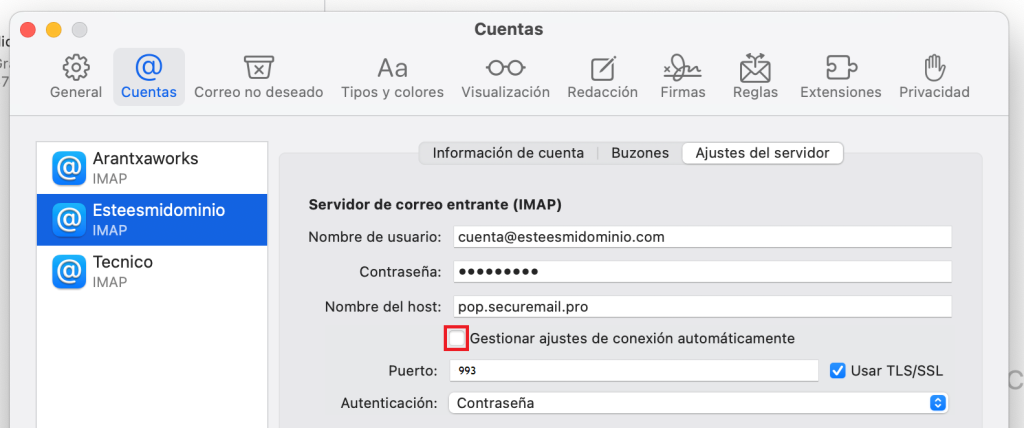
Assegura't de posar les següents dades de servidor sortint.
- Servidor correu sortint
- Nom d'usuari: El teu correu electrònic
- Contrasenya: La que hagis configurat pel teu correu
- Nom del host: authsmtp.securemail.pro
- Desmarca l'opció de "Gestionar ajustos de connexió automàticament".
- Port: 465
- Autenticació: Contrasenya
- Marcar l'opció "Usar TLS/SSL".
Clica a "Guardar".
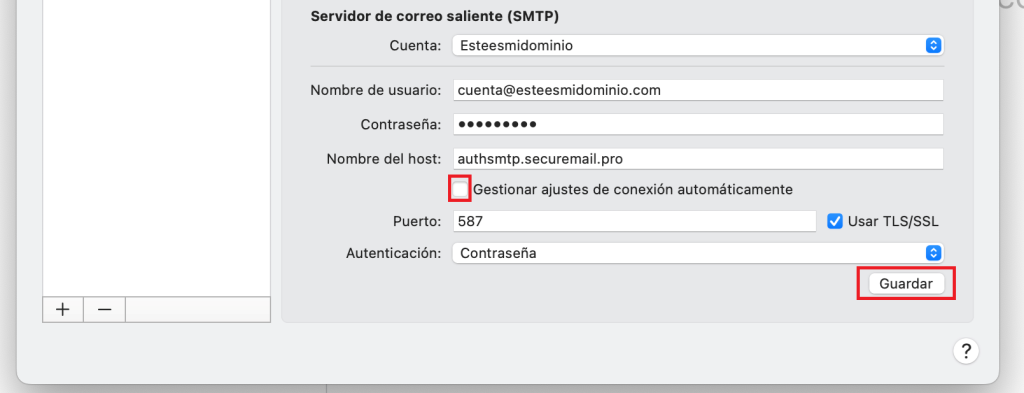
Ja has modificat els ajustos de servidor!
Eliminar un compte
Entra en la teva aplicació de mail i clica en "Mail" i en "Comptes..."
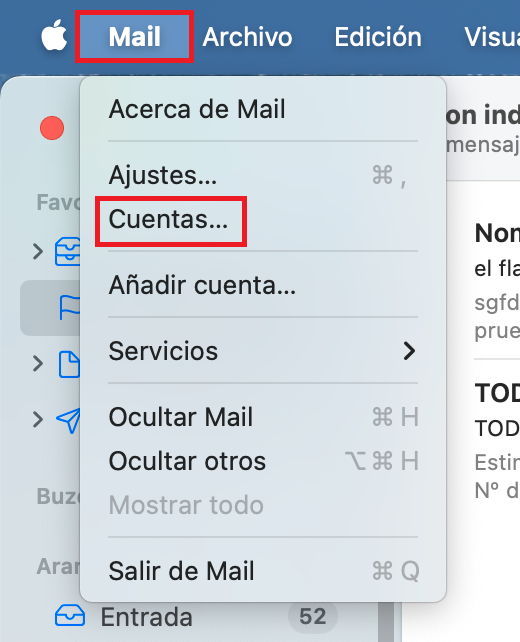
Clica en el compte que vulguis modificar la contrasenya i clica en la fletxa de la dreta.
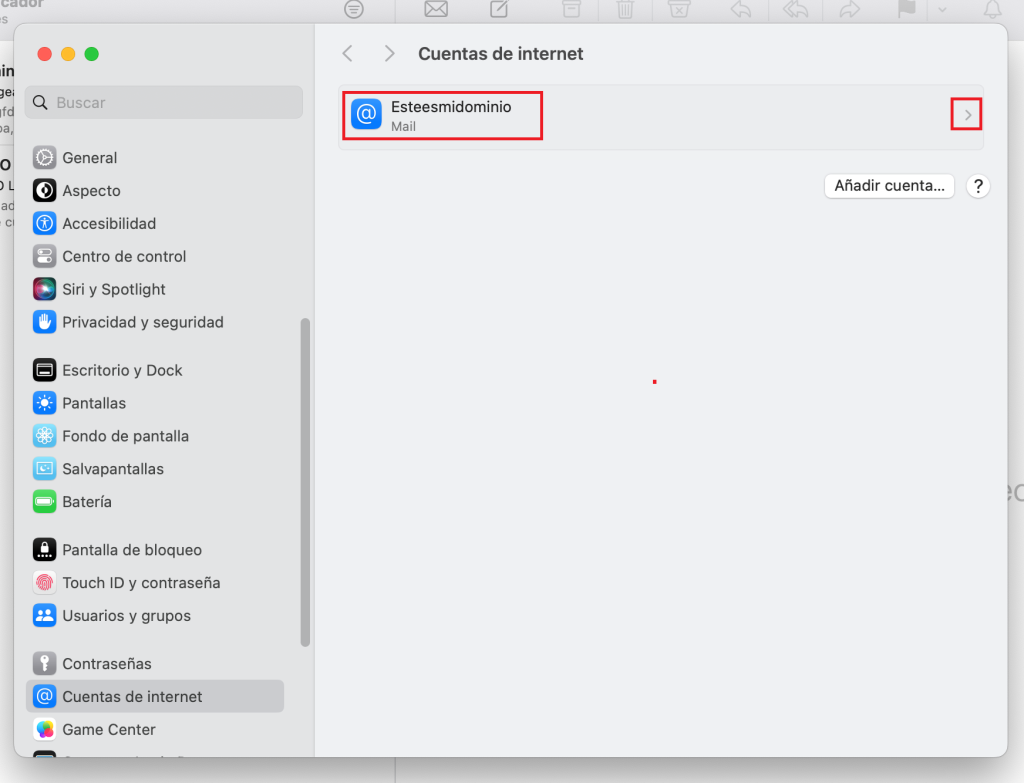
Clica a "Eliminar compte". Has de ser conscient que això esborrarà el compte del teu ordinador i, en el cas que l'hagis configurat com a POP, s'eliminaran tots els correus que t'hagis descarregat.
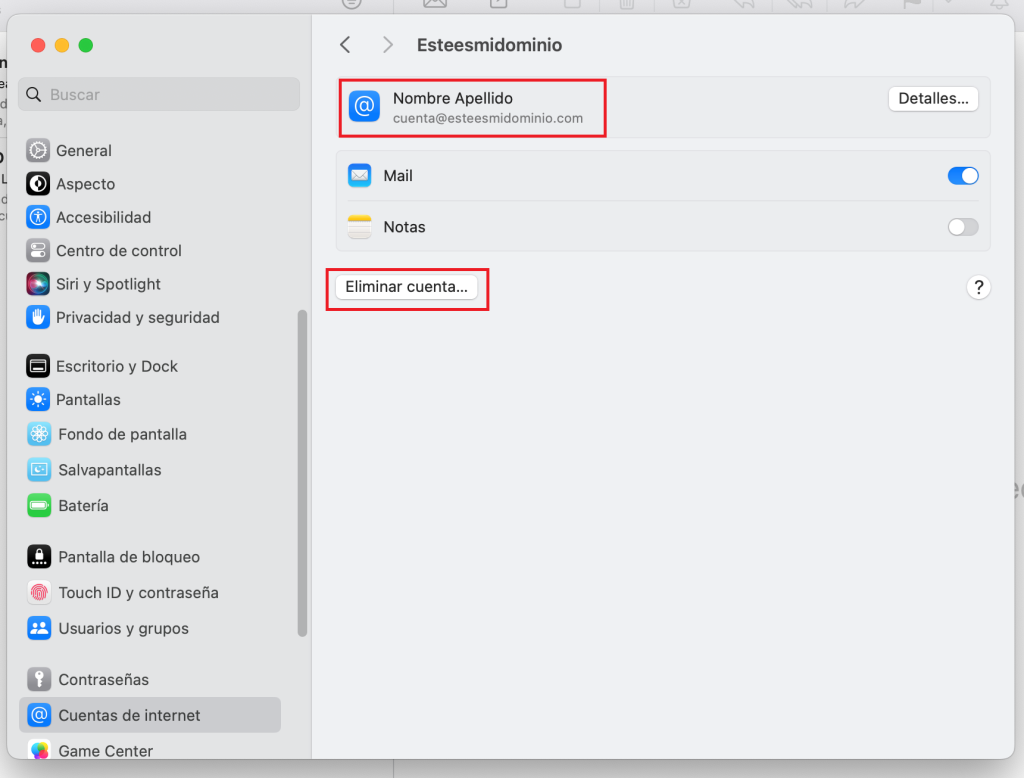
Ja has eliminat el correu!
You haven't found what you are looking for?
Contact our experts, they will be happy to help!
Contact us